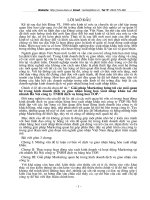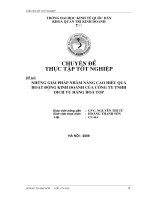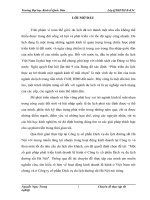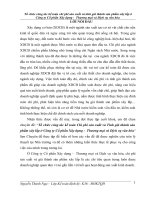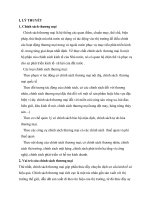Dịch vụ mã hóa đường truyền IPSec.
Bạn đang xem bản rút gọn của tài liệu. Xem và tải ngay bản đầy đủ của tài liệu tại đây (371.41 KB, 16 trang )
TRƯỜNG ĐẠI HỌC TÔN ĐỨC THẮNG
KHOA ĐIỆN – ĐIỆN TỬ
BỘ MÔN ĐIỆN TỬ VIỄN THÔNG
PHẦN PHỤ LỤC
ĐỒ ÁN 3
QUẢN TRỊ MẠNG
Sinh viên thực hiện:
DMZ
BMW
MỤC LỤC
A/ Định tuyến.
I/ Mô tả mô hình và cài đặt dịch vụ định tuyến. Page 1-6
II/ Cấu hình định tuyến tĩnh (Static Route). Page 6-9
III/ Cấu hình định tuyến động. Page 9-15
B/ Dịch vụ cấp phát IP (DHCP).
I/ Mô tả mô hình và cài đặt dịch vụ DHCP. Page 16-
18
II/ Cấu hình DHCP. Page 18-
22
III/ Thực hiện xin cấp IP tử máy Client. Page 22-
23
IV/ Phân biệt sự khác nhau giữa các chế
độ server, scope, class, reseved client trong DHCP. Page 23-
25
V/ Cấu hình áp dụng chế độ Class trong
việc cấu hình thông tin IP trên DHCP Server. Page 25-
29
VI/ Cấu hình DHCP Relay Agent. Page 30-
39
C/ Hệ thống phân giải tên miền (DNS).
I/ Mô tả mô hình và cài đặt dịch vụ DNS. Page 40-
42
II/ Cấu hình dịch vụ DNS. Page 42-
55
D/ Dịch vụ Web IIS.
I/ Cài đặt dịch vụ Web IIS. Page 56
II/ Cấu hình dịch vụ Web IIS. Page 57-
58
2
E/ Dịch vụ mã hóa đường truyền IPSec.
I/ Mô tả mô hình. Page 59
II/ Cấu hình IPSec dùng phương pháp Preshared-key. Page 59-
70
3
Định tuyến
I/ Mô tả mô hình và cài đặt dịch vụ định tuyến.
Ở phần này ta thực hiện trên 2 máy Windows Server 2003. Các máy server này đảm nhận chức
năng như 2 router mềm để định tuyến đường đi trong hệ thống mạng.
Card LAN Card Cross
Server 1
IP
SM
GW
DNS
192.168.0.10
255.255.255.0
Để trống
Để trống
192.168.1.10
255.255.255.0
Để trống
Để trống
Server 2
IP
SM
GW
DNS
192.168.2.10
255.255.255.0
Để trống
Để trống
192.168.1.11
255.255.255.0
Để trống
Để trống
Test: Mặc định các máy client bên LAN 0 không thể liên lạc với các máy client bên LAN 1 nếu
chưa có một giải pháp định tuyến nào. Các bạn có thể test bằng lệnh ping.
Client bên mạng LAN 0 Client bên mạng LAN 2
IP:192.168.0.100
SM: 255.255.255.0
GW: 192.168.0.10
IP: 192.168.1.100
SM: 255.255.255.0
GW: 192.168.1.1
B1/ Cài đặt chức năng LAN Routing and Remote Access trên máy tính Server 1.
Start, chọn Programes, chọn Administrative Tools và chọn Routing and Remote Access.
Hoặc các bạn dùng câu lệnh rrasmgmt.msc để vào. Chương trình có giao diện như sau:
4
Right click vào tên Server1 chọn Configure and Enable Routing and Remote Access. Nếu
các bạn gặp hộp thoại cảnh báo như sau:
Cách khắc phục: Start, chọn Programes, chọn Administrative Tools và chọn Services - tắt và
disable dịch vụ Windows Firewall/Internet Connection Sharing đi và làm lại bước
Configure and Enable Routing and Remote Access.
Khi hộp thoại cấu hình xuất hiện bạn thực hiện tiếp các bước sau: click Next => chọn Custom
Configuration - click Next => chọn Lan Routing – click Next =>Finish. Sau khi cấu hình
chính xác sẽ có giao diện như sau:
5
Kết quả Bước 1: Các client bên mạng LAN 0 có thể tương tác với các client bên mạng LAN 1
mặc dù hai lớp mạng này khác NetID nhau. Test kết quả bằng lệnh ping.
B2/ Cài đặt chức năng LAN Routing and Remote Access trên máy tính Server 2.
Các bạn làm tương tự như bên Server 1. Sau khi làm xong nhớ test kiểm tra sự tương tác giữa
hai lớp mạng LAN 2 và LAN 1. Nếu tương tác thành công xem như cấu hình đúng!
B3/ Cài đặt chức năng định tuyến trên cả hai Server: Server 1 và Server 2.
Chúng ta thấy rằng hiện tại LAN 0 và LAN 1 có thể tương tác với nhau, LAN 2 và LAN 1 có
thể tương tác với nhau. Tuy nhiên LAN 0 và LAN 2 không thể tương tác với nhau được! Vì
sao? Vì chúng ta chưa có một giải pháp định tuyến nào cho hai lớp mạng này (không có tính
chất bắc cầu). Vì thế ta phải thực hiện định tuyến trên cả hai server để hai lớp mạng LAN 0 và
LAN 2 có thể tương tác với nhau.
Chúng ta sẽ thực hiện cấu hình cả hai loại định tuyến là : định tuyến tĩnh (statics route) và định
tuyến động (dynamic route).
Default route cũng là một dạng của statics route.
Dynamic route có hai giao thức là OSPF và RIP.
6